
Excel에서 창을 고정하면 워크시트를 스크롤하는 동안에도 특정 셀이나 행을 항상 표시할 수 있습니다. 오늘은 PHP 에디터 Xigua가 엑셀에서 창의 고정 범위를 설정하는 방법을 자세히 소개하겠습니다. 쉽게 보거나 편집할 수 있도록 일부 데이터를 항상 표시해야 하는 경우 이 문서에서 고정 기간 설정에 대한 단계별 튜토리얼을 계속 읽어보세요.
1. 엑셀 표에서 고정할 필요가 없는 범위를 선택하세요.
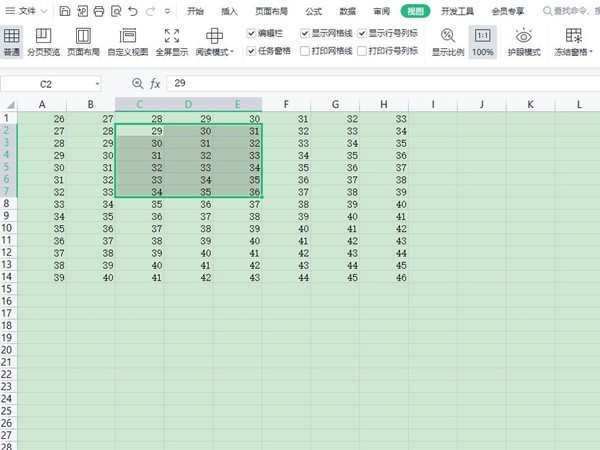
2. 보기 옵션에서 고정 창을 클릭하고 고정하려는 영역을 선택하세요.
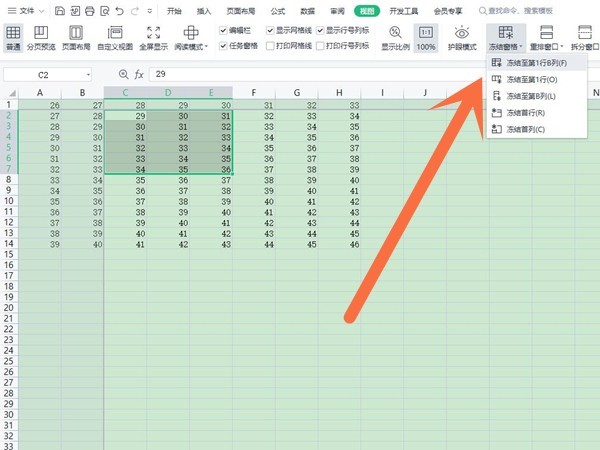
위 내용은 Excel 고정 창 범위를 설정하는 방법_Excel 고정 창 설정 범위 튜토리얼의 상세 내용입니다. 자세한 내용은 PHP 중국어 웹사이트의 기타 관련 기사를 참조하세요!